エクセルで、複数シートの範囲を印刷設定して、一括で印刷する方法を紹介しています。印刷範囲を設定して印刷したい!しかも、1つのシートでなく複数シートの、ある範囲だけを固定して一度にまとめて印刷したい!そのような場合、複数シートの範囲を固定して、一度にまとめて印刷する方法があります。印刷したいシートが3つ以上、複数ある場合、1つ1つシートを選択し、さらに範囲を選択して印刷していくのは大変な作業です。この方法で時間が短縮され、効率アップできます。

エクセルで、複数シートの印刷範囲を固定して一度に印刷する方法を説明していきます。使用するシートは2つです。
2シートの表で、複数シートの範囲を設定して印刷していきましょう。
シート名:商品、料金
①商品シート
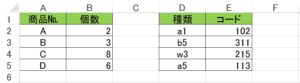
②料金シート
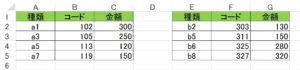
目次
「印刷範囲」から固定印刷
「ページレイアウト」タブ→「ページ設定」グループ→「印刷範囲」→「印刷範囲の設定(S)」
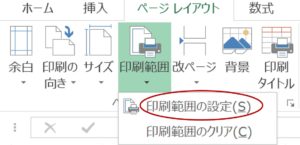
次のセル範囲を固定して、印刷してみましょう。
商品シート:「A1:B5」
料金シート:「E1:G5」
1.商品シート、セル範囲「A1:B5」を選択して、「印刷範囲の設定(S)」をクリックします。
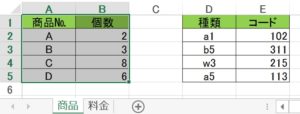
2.料金シート、セル範囲「E1:G5」を選択して、「印刷範囲の設定(S)」をクリックします。
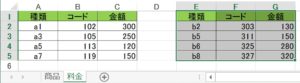
3.商品シートのタブをクリックします。次に、商品シートを選択した状態で、「Ctrl」キーを押しながら料金シートのタブをクリックします。
商品シートと料金シートの2シートが選択されて「印刷範囲」▼がグレーになり、選択できない状態になります。
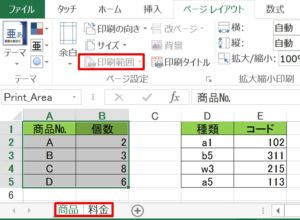
4.印刷プレビューを見てみましょう。商品シート、セル範囲「A1:B5」と料金シート、セル範囲「E1:G5」が固定されて、印刷範囲に設定されています。
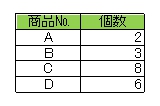
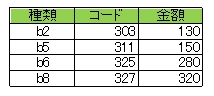
「ページ設定」から固定印刷
「ページレイアウト」タブ→「ページ設定」ダイアログ ボックス起動ツール
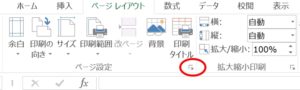
次のセル範囲を固定して、印刷してみましょう。
商品シート:「D1:E5」
料金シート:「A1:C5」
1.商品シートで、「ページ設定」ダイアログ ボックス起動ツールをクリッして、「シート」タブを選択します。
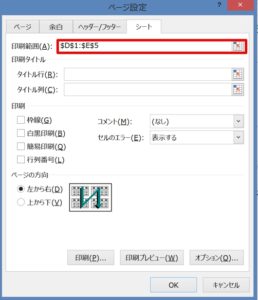
「ページ設定」ダイアログ ボックスに次のように入力しましょう。
印刷範囲(A) : $D$1:$E$5
印刷範囲(A)のボックスで、「D1:E5」の範囲を選択すると式が自動で入力されます。
2.「OK」ボタンをクリックしましょう。セル範囲「D1:E5」が印刷範囲に設定されました!
3.次に、料金シートでページ設定」ダイアログ ボックス起動ツールをクリッして→「シート」タブを選択
4.「ページ設定」ダイアログ ボックスに次のように入力しましょう。
印刷範囲(A) : $A$1:$C$5
5.「OK」ボタンをクリックしましょう。セル範囲「A1:C5」が印刷範囲に設定されました!
6.商品シートのタブをクリックします。次に、商品シートを選択した状態で、「Ctrl」キーを押しながら料金シートのタブをクリックします。
商品シートと料金シートの2シートが選択されて「印刷範囲」▼がグレーになり、選択できない状態になります。
4.印刷プレビューを見てみましょう。商品シート、セル範囲「D1:E5」と料金シート、セル範囲「A1:C5」が固定されて、印刷範囲に設定されています。
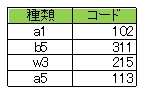
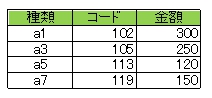
印刷範囲の固定を解除する方法(その1)
設定した印刷範囲のシートの数が多い場合です。
「名前の管理」で一括解除
シートの数が多いときは「名前の管理」からまとめて削除しましょう。
1.「名前の管理」をクリックします。
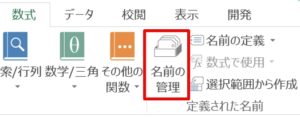
「数式」タブ→「定義された名前」グループ」→「名前の管理」
2.削除する印刷範囲を選択して、「削除」ボタンをクリックしましょう。
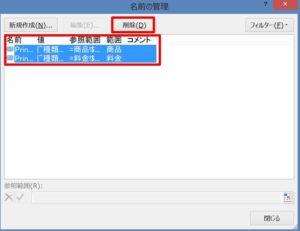
2.選択したシートの印刷範囲が全て削除されました!印刷プレビューで、印刷範囲が全て削除されたのを確認してみましょう。
印刷範囲の固定を解除する方法(その2)
設定した印刷範囲のシートの数が少ない場合です。
「印刷範囲のクリア」で解除
「ページレイアウト」タブ→「ページ設定」グループ→「印刷範囲」→「印刷範囲クリア(C)」
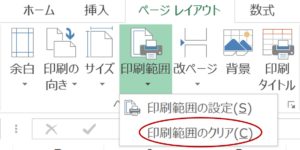
1.印刷範囲を解除したいシートを選択して、「印刷範囲クリア(C)」をクリックしていきます。
2.シートごとに「印刷範囲クリア(C)」で、固定した印刷範囲を解除していきましょう。3つ以上の複数シートの印刷範囲を解除する場合は、「名前の管理」からまとめて解除しましょう。

不連続の複数範囲を印刷設定
エクセルで、複数シートの印刷範囲を設定して、印刷する方法を紹介しましたが、同シートで不連続した複数の範囲を固定して印刷する場合も、要領は同じです。例えば、同シートで、離れた位置にあるA範囲とD範囲を印刷したいときです。そのような場合は、A範囲とD範囲を選択した状態で、「印刷範囲の設定(S)」をクリックします。複数範囲を一度に、簡単に印刷できます。
こちらの記事もご覧ください。⇒エクセル印刷タイトルで行、列を固定して印刷!印刷範囲を固定して印刷もできます























